مودم روتر TP-Link TD-W8968: اینترنت پرسرعت و پایدار در دستان شما!
آیا از سرعت پایین اینترنت خود خسته شدهاید؟ آیا به دنبال یک مودم روتر با کیفیت و با قیمت مناسب هستید که بتواند نیازهای شما را به طور کامل برآورده کند؟ مودم روتر ADSL2+ بیسیم N300 تی پی-لینک مدل TD-W8968، یک انتخاب هوشمندانه برای داشتن اینترنتی پرسرعت و پایدار در منزل یا محل کار شما است. در این راهنمای جامع، تمام آنچه را که باید درباره این مودم روتر بدانید، از مشخصات فنی گرفته تا قابلیتهای نرمافزاری و امنیتی، بررسی خواهیم کرد. با ما همراه باشید تا بهترین انتخاب را داشته باشید!
چرا مودم روتر تی پی-لینک TD-W8968؟ مشخصات فیزیکی و ابعاد مناسب
یکی از مهمترین فاکتورها در انتخاب یک مودم روتر، ابعاد و طراحی آن است. مودم روتر تی پی-لینک TD-W8968 با ابعاد جمع و جور 35 × 130 × 195 میلیمتر، به راحتی در هر فضایی جای میگیرد و فضای زیادی را اشغال نمیکند. طراحی شیک و مدرن این مودم، آن را به یک گزینه مناسب برای هر دکوراسیونی تبدیل کرده است. به سادگی میتوانید آن را روی میز، قفسه یا هر سطح دیگری قرار دهید و از اینترنت پرسرعت خود لذت ببرید.
قلب تپنده اینترنت شما: ویژگیهای سختافزاری قدرتمند TD-W8968
مودم روتر TD-W8968 تنها یک دستگاه ساده نیست، بلکه یک مرکز اتصال قدرتمند است که امکانات متعددی را در اختیار شما قرار میدهد. این مودم با داشتن چهار پورت اترنت RJ-45، به شما اجازه میدهد تا به طور همزمان چندین دستگاه مانند کامپیوتر، لپتاپ، کنسول بازی و تلویزیون هوشمند را به اینترنت متصل کنید. پورت RJ-11 نیز برای اتصال به خط تلفن ADSL شما طراحی شده است و از استانداردهای مختلف ADSL، ADSL2 و ADSL2+ پشتیبانی میکند تا بالاترین سرعت ممکن را در اختیار شما قرار دهد.
همچنین، کلیدهای فیزیکی روشن/خاموش کردن دستگاه، ریست کردن به تنظیمات اولیه، روشن/خاموش کردن شبکه بیسیم و WPS، دسترسی آسان به تنظیمات را برای شما فراهم میکنند. دیگر نیازی نیست نگران تنظیمات پیچیده باشید، همه چیز به سادگی در دسترس شماست.
پوشش بیسیم گسترده با آنتنهای قدرتمند
یکی از مهمترین ویژگیهای یک مودم روتر، پوشش بیسیم آن است. TD-W8968 مجهز به دو آنتن خارجی با قدرت 5 دسیبل (5dBi) است که پوشش بیسیم گستردهتری را فراهم میکنند. این آنتنها سیگنال Wi-Fi را به تمام نقاط منزل یا محل کار شما میرسانند و به شما اجازه میدهند تا در هر گوشهای از خانه یا محل کارتان از اینترنت با کیفیت و پایدار لذت ببرید. دیگر نگران نقاط کور و ضعف سیگنال نباشید!
امنیت و کارایی در کنار هم: ویژگیهای نرمافزاری و امنیتی پیشرفته
مودم روتر TD-W8968 با پشتیبانی از ویژگیهای نرم افزاری پیشرفته، تجربهای امن و روان را برای شما به ارمغان میآورد. ویژگیهایی مانند کیفیت خدمات (QoS) به شما این امکان را میدهد تا ترافیک شبکه خود را اولویتبندی کنید و مطمئن شوید که برنامههای مهم شما مانند بازیهای آنلاین و تماسهای تصویری، همیشه از پهنای باند کافی برخوردار هستند.
فایروال و امنیت دسترسی با قابلیتهای NAT Firewall و SPI Firewall از شبکه شما در برابر حملات سایبری و تهدیدات اینترنتی محافظت میکنند. قابلیتهای مدیریتی متنوعی مانند پیکربندی مبتنی بر وب، SNMP و Telnet نیز برای نظارت و مدیریت آسان شبکه در دسترس شماست.
نظارت آسان با نمایشگر LED
نشانگرهای LED روی بدنه مودم، وضعیت پورتهای شبکه، اتصال اینترنت، شبکه بیسیم و WPS را به شما نشان میدهند و نظارت بر وضعیت شبکه را بسیار آسان میکنند. با یک نگاه ساده میتوانید از وضعیت اتصال اینترنت و عملکرد دستگاه خود مطلع شوید.
سرعت، سرعت، سرعت: لذت اینترنت پرسرعت با TD-W8968
با سرعت انتقال اطلاعات 300 مگابیت بر ثانیه (300Mbps)، مودم روتر TD-W8968 به شما این امکان را میدهد تا فایلها را به سرعت دانلود و آپلود کنید، فیلمهای آنلاین را با کیفیت بالا تماشا کنید و بازیهای آنلاین را بدون هیچ گونه تاخیری انجام دهید. دیگر نگران کندی سرعت اینترنت و قطعیهای مکرر نباشید!
پرسشهای متداول درباره مودم روتر TP-Link TD-W8968 (Long-Tail Keywords)
1. چگونه میتوانم رمز وایفای مودم TD-W8968 را تغییر دهم؟ برای تغییر رمز وایفای، وارد صفحه تنظیمات مودم شوید (معمولاً از طریق آدرس 192.168.1.1 یا 192.168.0.1). سپس به قسمت Wireless Security بروید و رمز عبور جدید را وارد کنید.
2. چگونه میتوانم سرعت اینترنت مودم TD-W8968 را افزایش دهم؟ برای افزایش سرعت اینترنت، ابتدا از کیفیت خط تلفن خود مطمئن شوید. همچنین، سعی کنید مودم را در مکانی قرار دهید که از موانع کمتری برخوردار باشد. استفاده از QoS برای اولویتبندی ترافیک نیز میتواند مفید باشد.
3. چگونه میتوانم مودم TD-W8968 را ریست کنم؟ برای ریست کردن مودم، دکمه ریست (Reset) را که معمولاً در پشت دستگاه قرار دارد، به مدت 5 تا 10 ثانیه نگه دارید.
4. آیا مودم TD-W8968 از VPN پشتیبانی میکند؟ بله، این مودم از VPN پشتیبانی میکند و میتوانید از آن برای اتصال امن به شبکههای دیگر استفاده کنید.
5. چگونه میتوانم پورتهای مودم TD-W8968 را فوروارد کنم؟ برای فوروارد کردن پورتها، وارد صفحه تنظیمات مودم شوید و به قسمت Port Forwarding بروید. سپس پورت مورد نظر و آدرس IP دستگاهی که میخواهید پورت به آن فوروارد شود را وارد کنید.
6. چگونه میتوانم Guest Network را در مودم TD-W8968 فعال کنم؟ برای فعال کردن Guest Network، به قسمت Wireless Settings بروید و گزینه Guest Network را فعال کنید.
7. آیا مودم TD-W8968 از DDNS پشتیبانی میکند؟ بله، این مودم از DDNS پشتیبانی میکند و میتوانید از آن برای دسترسی به شبکه خود از راه دور استفاده کنید.
8. چگونه میتوانم فایروال مودم TD-W8968 را تنظیم کنم؟ برای تنظیم فایروال، به قسمت Security Settings بروید و تنظیمات مورد نظر خود را اعمال کنید.
9. چگونه میتوانم نرمافزار مودم TD-W8968 را آپدیت کنم؟ برای آپدیت نرمافزار مودم، به قسمت System Tools بروید و گزینه Firmware Upgrade را انتخاب کنید.
10. چگونه میتوانم نام کاربری و رمز عبور ورود به تنظیمات مودم TD-W8968 را پیدا کنم؟ نام کاربری و رمز عبور پیشفرض معمولاً “admin” است. اگر آن را تغییر دادهاید، باید به تنظیمات کارخانه بازگردانید.
11. آیا مودم TD-W8968 با اینترنت فیبر نوری سازگار است؟ خیر، این مودم برای خطوط ADSL طراحی شده است و با اینترنت فیبر نوری سازگار نیست.
12. چگونه میتوانم تداخلات وایفای مودم TD-W8968 را کاهش دهم؟ برای کاهش تداخلات، سعی کنید کانال وایفای را تغییر دهید و از کانالی استفاده کنید که کمتر شلوغ باشد.
13. چگونه میتوانم از مودم TD-W8968 به عنوان یک Access Point استفاده کنم؟ برای استفاده از مودم به عنوان Access Point، DHCP Server را غیرفعال کنید و آن را از طریق یکی از پورتهای LAN به مودم اصلی متصل کنید.
14. چگونه میتوانم از WPS برای اتصال دستگاهها به مودم TD-W8968 استفاده کنم؟ برای استفاده از WPS، دکمه WPS روی مودم را فشار دهید و سپس دکمه WPS روی دستگاه مورد نظر را فشار دهید.
15. چگونه میتوانم زمانبندی روشن و خاموش شدن وایفای را در مودم TD-W8968 تنظیم کنم؟ برای تنظیم زمانبندی، وارد صفحه تنظیمات مودم شوید و به قسمت Wireless Advanced Settings بروید و تنظیمات Schedule را فعال کنید.




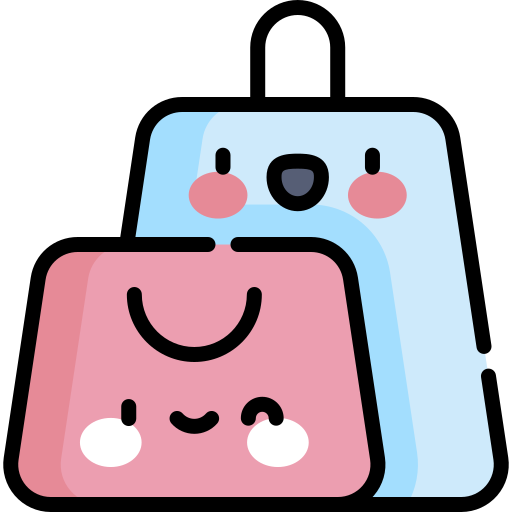






























































































نقد و بررسیها
هنوز بررسیای ثبت نشده است.